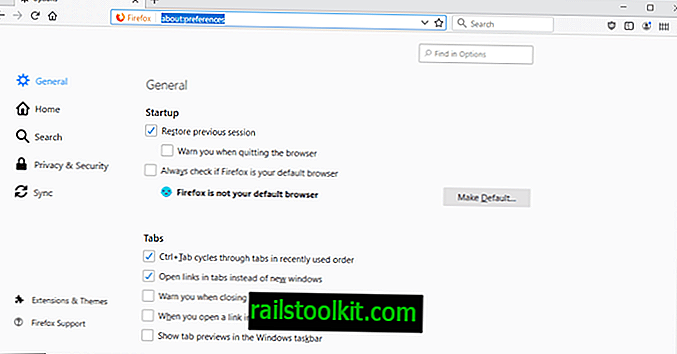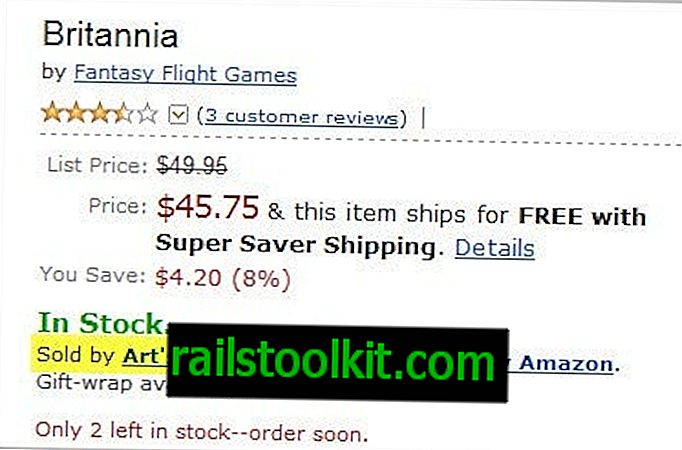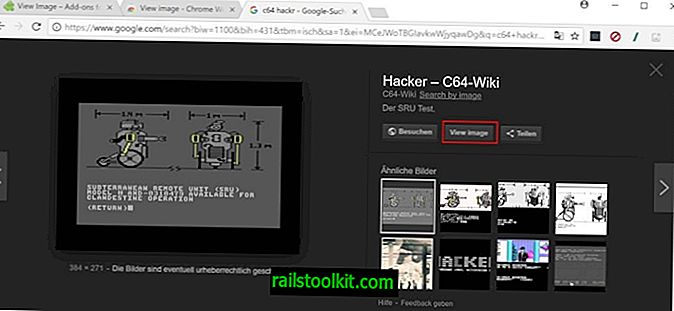Overvåking av båndbreddebruk av et datasystem kan være fordelaktig på flere måter. Du kan bruke dataene for å sikre at du holder deg under en månedlig grense, noe som kan være svært nyttig hvis du har en begrenset plan som bare gir deg et fast beløp gratis trafikk per måned. En båndbreddeskjerm kan dessuten være nyttig når du ser på PCen din, for eksempel for å finne ut hvilke programmer og tjenester som går online.
Cucusoft Net Guard er et gratis program for Windows-operativsystemet. Du kan laste den ned fritt fra utviklerens nettsted, men trenger å oppgi en e-postadresse under første kjøring for å motta et serienummer som du trenger å oppgi for å bruke programmet i det hele tatt.
Når det er ute av veien, vil du legge merke til den lille opplasting og nedlasting av sanntidswidget som er lagt rett over Windows-systemfeltområdet. Et klikk på widgeten utvider den med statistikk om dagens internettbruk. Dette inkluderer den totale båndbredden som brukes, opplastings- og nedlastingsbåndbredden, og programmene som topper opp og last ned båndbreddestatistikk for den dagen.
Merk : Vær oppmerksom på Netguards installasjonsdialog, siden du kan finne tilbud fra tredjeparter inkludert i den som ikke er nødvendige for programmets kjernefunksjonalitet. Hvis du ikke vil ha dem installert, må du sørge for å velge avvise eller hoppe over for å gjøre det.

Du kan skjule det flytende vinduet og bare bruke hovedprogramvinduet i stedet som du kan åpne fra operativsystemets systemfeltområde.
Her kan du få tilgang til informasjon i de følgende fem fanene:
- Nettbruk viser båndbreddebruken over tid, samt hvor mye av en måneds båndbreddegrense du allerede har brukt opp. Du kan definere Internett-grenser i programinnstillingene. Grafen kan vise båndbreddebruk etter uke, måned eller år.
- Net monitor viser alle prosesser og tjenester som er eller har brukt Internett-tilkoblingen på en eller annen måte. Hvert program er oppført med navn, gjeldende opplastings- og nedlastingshastighet, så vel som trafikken det har samlet seg i den nåværende økten. Et høyreklikk på et program viser alternativer for å drepe prosessen direkte.
- Connections viser en liste over porter som for øyeblikket er åpne på datamaskinen.
- Hastighetstest kjører et mål som brukes til å bestemme datamaskinens nedlastingshastighet. Det er ganske begrenset i forhold til andre tjenester som Speed Test, Down Tester, Internet Auto Speed Tester eller Speed.io.
- Uttalelse viser datamaskinens båndbreddebruk i en pdf-rapport.
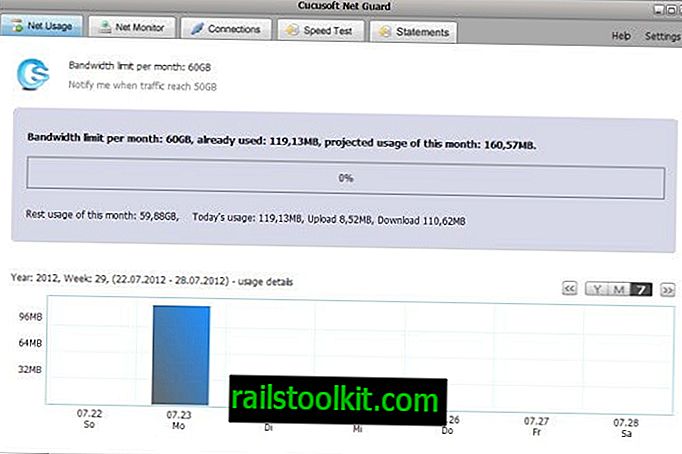
Hvis du bare er interessert i overvåkningsaspektet, er Net Guard et utmerket program for den jobben. Det er imidlertid minne på høyresiden, og alternativer som Netmeter eller Open Monitor kan være mer egnet for systemer med lite minne.
Hvis du også vil kontrollere opplastings- og nedlastningshastigheten til en prosess, bør du ta en titt på NetBalancer Free i stedet som kan gjøre akkurat det.